जब आप कोई नया वीडियो चलाते हैं या वीडियो के दौरान YouTube वीडियो की गुणवत्ता अनियमित रूप से बदलती रहती है? इस टिप में मैं बताऊंगा कि आप YouTube को हमेशा उच्चतम वीडियो गुणवत्ता चलाने के लिए कैसे सेट कर सकते हैं। यह Google Chrome, Mozilla Firefox और Microsoft Edge में एक्सटेंशन या ऐड-ऑन का उपयोग करके किया जा सकता है।
डिफ़ॉल्ट रूप से, YouTube आपके कनेक्शन की गति और स्क्रीन आकार के आधार पर स्वचालित रूप से आपके लिए वीडियो की गुणवत्ता का चयन करता है। हालाँकि, ऐसे समय होते हैं जब आपके पास YouTube पर सर्वोत्तम वीडियो गुणवत्ता के लिए पर्याप्त से अधिक इंटरनेट स्पीड और पर्याप्त बड़ी स्क्रीन होती है, फिर भी कई बार YouTube निम्न गुणवत्ता वाले वीडियो को डाउनग्रेड कर देता है।
यह कई कारणों से एक निराशाजनक समस्या हो सकती है। सौभाग्य से, ऐसे कई ब्राउज़र प्लग-इन हैं जो YouTube पर वीडियो चलाने पर स्वचालित रूप से उच्चतम वीडियो गुणवत्ता चलाने में सक्षम हैं। तब वीडियो की गुणवत्ता, जैसे कि थोपी गई हो, थोप दी जाती है।
YouTube को हमेशा उच्चतम वीडियो गुणवत्ता में चलाएं
Google Chrome, Firefox और Microsoft Edge के लिए कई प्लग-इन उपलब्ध हैं।
Google Chrome
Google Chrome के लिए मैं अनुशंसा करता हूं "यूट्यूब के लिए ऑटो गुणवत्ता" विस्तार। इस एक्सटेंशन को क्रोम में इंस्टॉल करें, गियर आइकन पर क्लिक करें। वांछित वीडियो गुणवत्ता का चयन करें और सहेजें पर क्लिक करें। फिर YouTube पर सभी वीडियो निर्धारित वीडियो गुणवत्ता में चलाए जाएंगे।
Firefox
फ़ायरफ़ॉक्स के लिए मैं ऐड-ऑन की अनुशंसा करता हूं "यूट्यूब ऑटो एचडी + एफपीएस" पर। ऐड-ऑन इंस्टॉल करें, मेनू बार में "एचडी" आइकन पर क्लिक करें और वांछित वीडियो गुणवत्ता चुनें। आप इस ऐड-ऑन का उपयोग करके प्रारूप को बाध्य भी कर सकते हैं। यह ऐड-ऑन डच भाषा में उपलब्ध है।
Microsoft Edge
फ़ायरफ़ॉक्स के लिए समान ऐड-ऑन, "यूट्यूब ऑटो एचडी + एफपीएसऐड-ऑन Microsoft Edge के लिए भी उपलब्ध है। ऐड-ऑन इंस्टॉल करें, मेनू बार में "एचडी" आइकन पर क्लिक करें और वांछित वीडियो गुणवत्ता चुनें। आप इस ऐड-ऑन का उपयोग करके प्रारूप को बाध्य भी कर सकते हैं। एज के लिए यह ऐड-ऑन इंस्टॉलेशन के बाद डच भाषा में भी उपलब्ध है।
और पढ़ें:
- YouTube प्रतिबंधित मोड सक्षम करें.
- Google Chrome में लाइव कैप्शन सक्षम करें.
- YouTube के लिए दो-कारक प्रमाणीकरण सेट करें।
मैं आशा करता हूं कि इससे आपको मदद मिली होगी। पढ़ने के लिए आपका शुक्रिया!


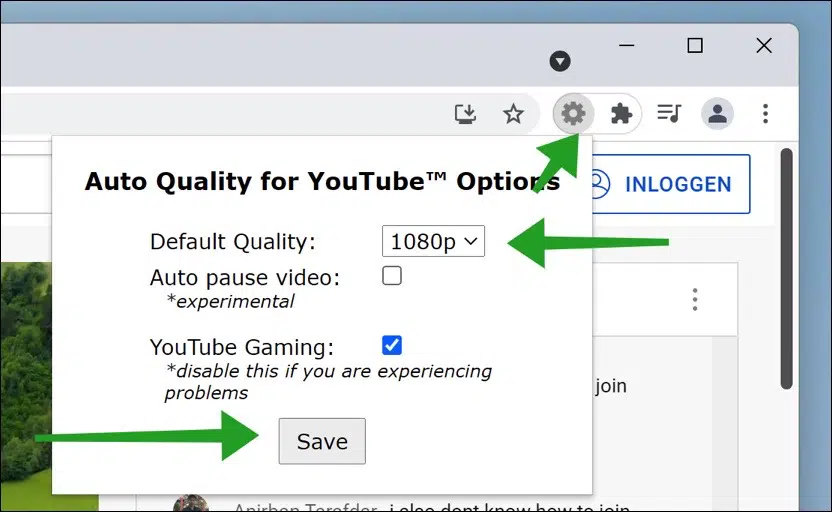
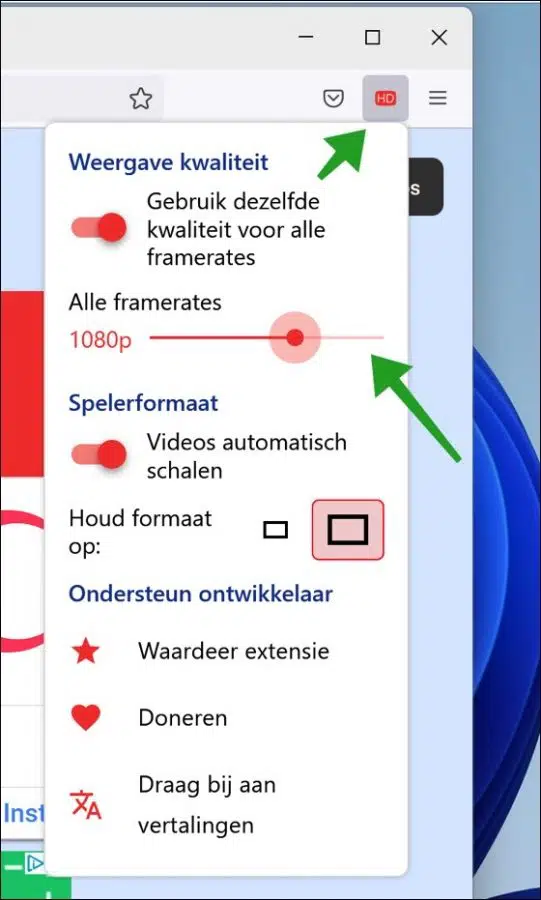
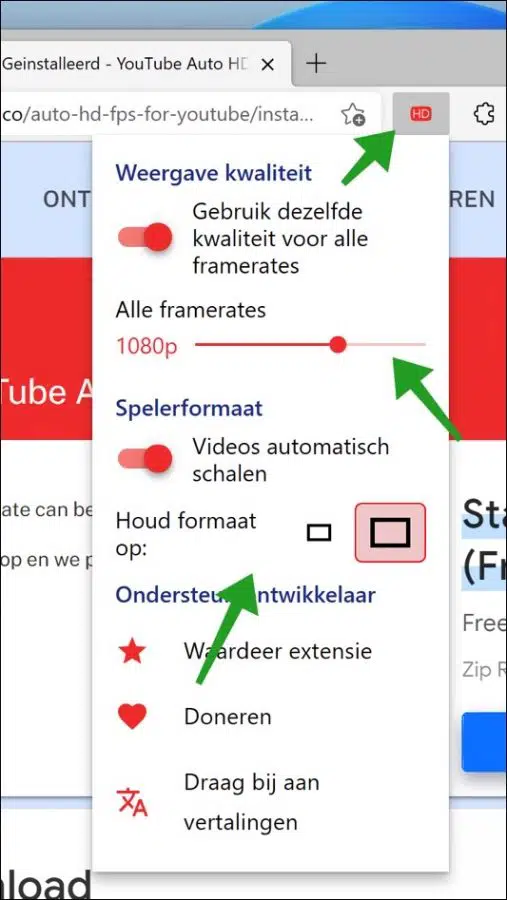
मेरे Win10 कंप्यूटर में दो SSD थे जिन्हें मैं Windows मल्टीबूट के माध्यम से बूट कर सकता था। इसने दो साल तक बहुत अच्छा काम किया. अब 1 SSD टूट गया है और मैं अब दूसरे SSD से बूट नहीं कर सकता। इसे BIOS में पहचाना जाता है. क्या मुझे सब कुछ पुनः स्थापित करना होगा? पुनर्प्राप्ति डिस्क के साथ विन 10 प्रारंभ किया गया, लेकिन यह इंगित करता है कि इसे पुनर्प्राप्त नहीं किया जा सकता। अब मै क्या कर सकता हूँ?
बीवीडी फ़्रेन्स
हेलो फ़्रेन्स, उफ़, यह कठिन है। मुझे लगता है... यदि आप पुनः स्थापित नहीं करते हैं तो आप हर चीज़ की मरम्मत करने, एमबीआर आदि के बारे में सोचने में अधिक समय लगाएंगे। इसलिए मेरी सलाह: पुनः स्थापित करें। नमस्ते, स्टीफ़न